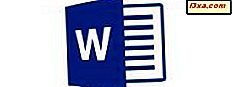I en tidligere opplæring har vi vist hvordan du kan slå en hvilken som helst Windows 8.1-datamaskin eller -enhet til et WiFi-tilgangspunkt. Prosessen involverte å skape et virtuelt trådløst nettverkskort som ble brukt til å kringkaste det trådløse nettverket. Når du er ferdig med å bruke Windows 8.1-enheten som et WiFi-tilgangspunkt, er det godt å deaktivere og fjerne det virtuelle trådløse nettverkskortet du har opprettet. Slik gjør du dette:
En bit av bakgrunn om virtuelle WiFi-adaptere i Windows 8.1
For å slå din Windows 8.1-enhet til et WiFi-tilgangspunkt må du bruke flere batchkommandoer som lager en virtuell WiFi-adapter. Den resulterende enheten heter Microsoft Virtual Network Virtual Adapter .

En svært viktig detalj er at det ikke er mulig å ha mer enn én Microsoft Hosted Network Virtual Adapter aktivert.
For å deaktivere det, må du kjøre to batchkommandoer som er motsatt av de som vi pleide å lage den virtuelle adapteren i utgangspunktet.
Slik deaktiverer du Microsoft Hosted Virtual WiFi Network Adapter
For å begynne må du åpne kommandoprompt med administratorrettigheter. Skriv deretter inn følgende kommando:
netsh wlan stop hostednetwork
Du vil motta en melding som bekrefter at det trådløse nettverket stoppet. Det er imidlertid ikke deaktivert ennå.

For å deaktivere den, skriv inn denne kommandoen:
netsh wlan set hostednetwork mode=disallow
Resultatet er en enkel melding som forteller deg at "Den vertsbaserte nettverksmodusen er satt til å avvise".

Du vil også legge merke til at den virtuelle adapteren ikke lenger er oppført i nettverks- og delingssenter .
Videre, hvis du vil dobbelkjekke statusen til det verste nettverket, kan du kjøre følgende batchkommando:
netsh wlan show settings
Deretter sjekker du den vertsbaserte nettverkslinjen, som vist nedenfor:

Hvis det står nei betyr det det virtuelle nettverket og den virtuelle adapteren er begge deaktivert.
Konklusjon
Slik rydder du opp Windows 8 og Windows 8.1 etter at du har slått dem til WiFi-tilgangspunkter, og du trenger ikke lenger å bruke denne funksjonen. Jeg håper at våre forklaringer var gode nok til at du kunne få dette gjort fra første forsøk. Hvis du har spørsmål eller kommentarer, ikke nøl med å bruke skjemaet under.